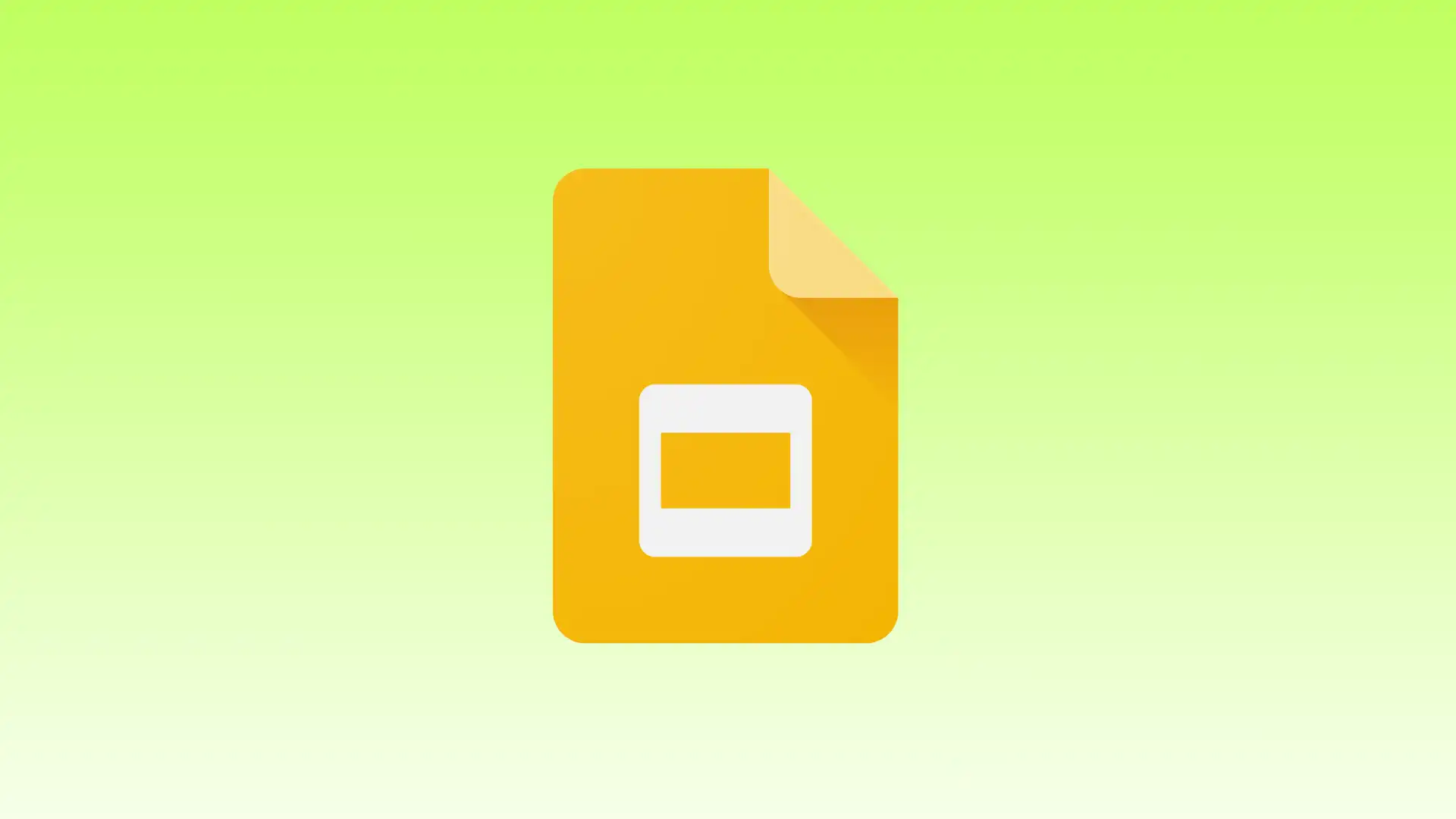Aby byla vaše prezentace skutečně působivá, je důležité optimalizovat velikost snímku tak, aby odpovídala zobrazovacím zařízením vašeho publika a zajistit, aby se obsah zobrazoval správně. Ať už potřebujete přepnout na širokoúhlý formát, upravit své snímky pro tisk nebo upravit jejich velikost, pochopení, jak upravit velikost Prezentací Google, je zásadní.
V tomto článku popíšu kroky k úpravě velikosti Prezentací Google. Popíšu také doporučené velikosti Google Slides pro vaše prezentace a výchozí velikost. Je také důležité pochopit, proč je velikost snímku Google důležitá.
Co udělat pro změnu velikosti snímku na ploše?
Chcete-li změnit velikost snímku v Prezentacích Google, postupujte takto:
- Otevřete prezentaci Google Slides.
- Klikněte na nabídku „ Soubor “ v levém horním rohu.
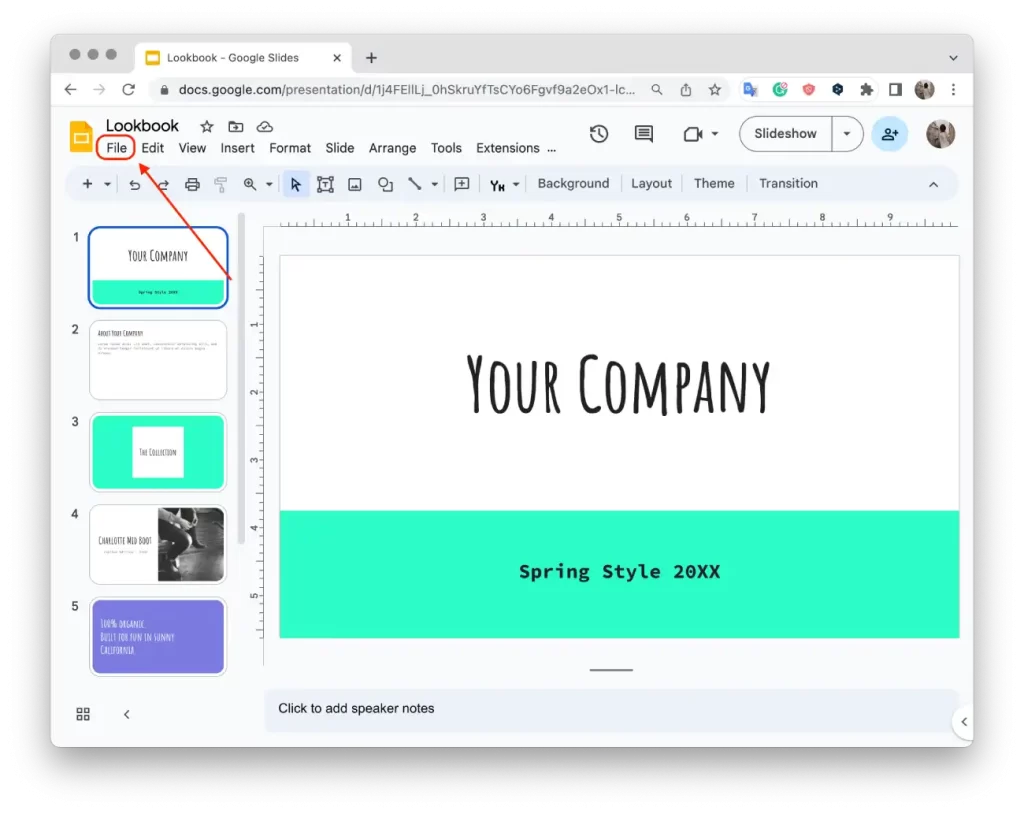
- Z rozbalovací nabídky vyberte „ Nastavení stránky “.
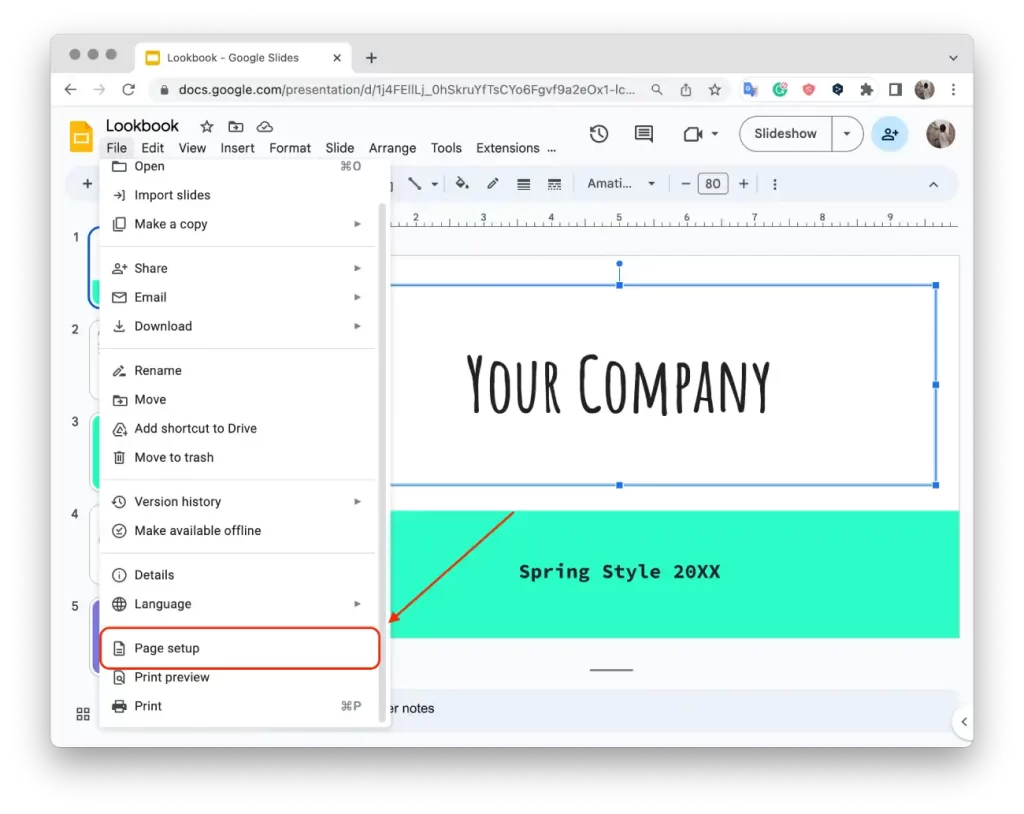
- V dialogovém okně Vzhled stránky uvidíte různé možnosti velikosti snímku.
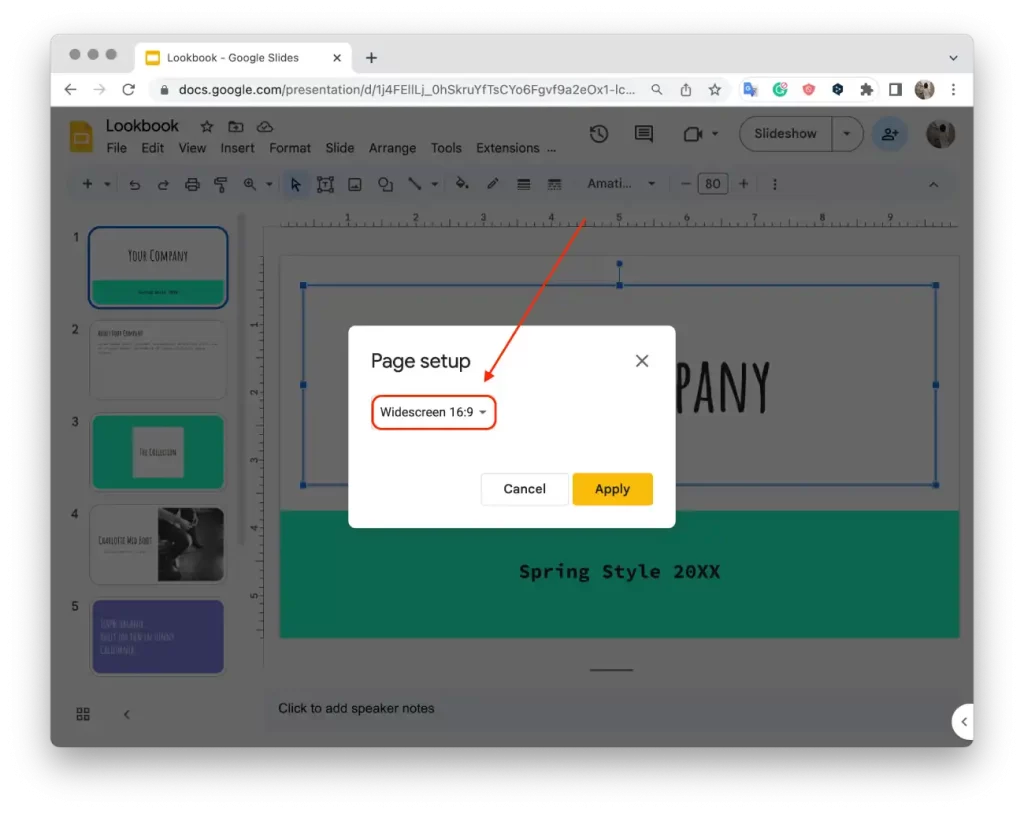
- Vyberte požadovanou velikost z možností, například 4:3, 16:9 nebo 16:10.
- Pokud chcete vlastní velikost, vyberte „ Vlastní “ a zadejte konkrétní rozměry, které potřebujete.
- Kliknutím na „ Použít “ potvrďte změny.
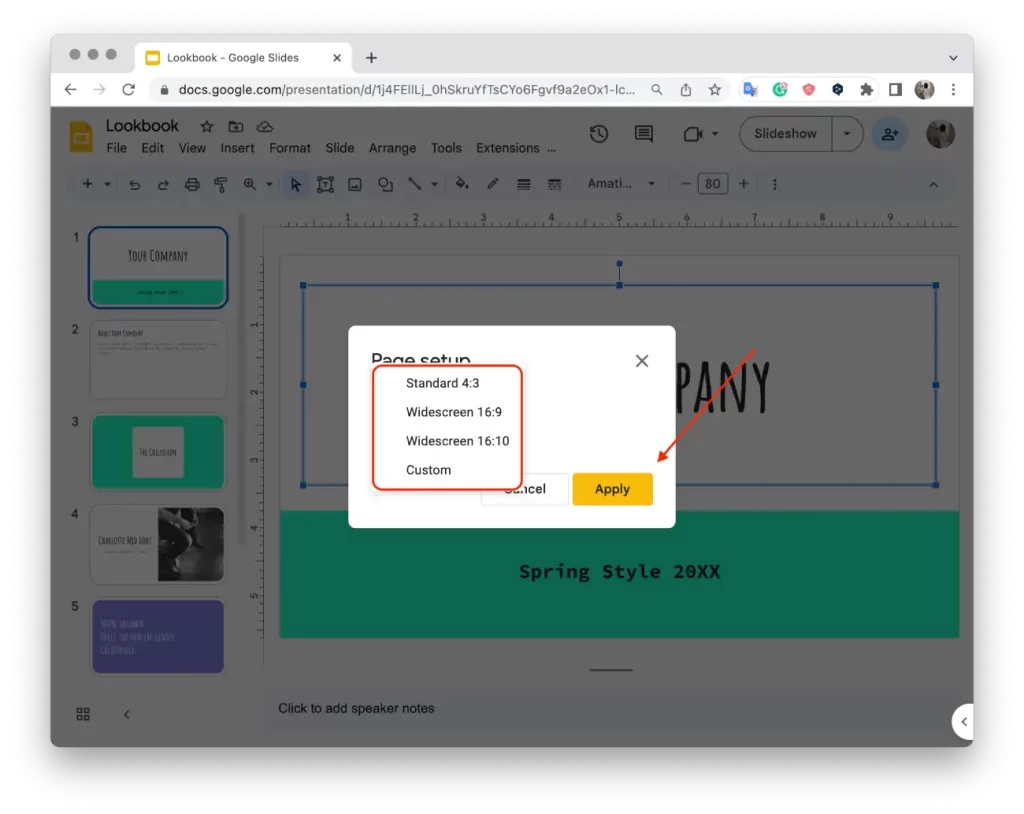
Po těchto krocích můžete upravit velikost snímků v Google Slides podle vašich preferencí nebo specifických požadavků.
Můžete změnit velikost snímku na mobilu?
Změna velikosti snímku v mobilní aplikaci Prezentace Google aktuálně není podporována . Chcete-li změnit velikost snímku, budete muset použít počítač nebo notebook s nainstalovaným prohlížečem a otevřít Prezentace Google prostřednictvím webové verze v počítači. Webová verze Prezentací Google poskytuje širší sadu funkcí, včetně možnosti měnit velikost snímku, upravovat a vytvářet prezentace.
Jaká je výchozí velikost prezentace Google?
Výchozí velikost Prezentací Google je v širokoúhlém formátu, který má poměr stran 16:9. To znamená, že šířka snímku je 16 jednotek, zatímco výška je 9 jednotek. Výchozí rozměry pro prezentaci Google v tomto formátu jsou 10 palců na šířku a 5,625 palce na výšku (nebo přibližně 25,4 cm na 14,29 cm).
Tento poměr stran se nejvíce používá pro moderní širokoúhlé displeje, včetně počítačových monitorů, televizorů a projektorů. Je to také výchozí poměr stran používaný ve většině prezentačních programů, včetně Microsoft PowerPoint a Apple Keynote.
Velikost snímku v Prezentacích Google můžete změnit tak, aby vyhovovala vašim konkrétním potřebám. Můžete si vybrat z několika předdefinovaných velikostí, včetně standardních 4:3, širokoúhlých 16:9, širokoúhlých 16:10 a vlastních velikostí.
Proč na velikosti prezentace Google záleží?
Velikost Prezentací Google je důležitá, protože přímo ovlivňuje celkový vzhled a dojem z vaší prezentace. Pokud zvolíte správnou velikost, můžete zajistit, že váš obsah bude vizuálně přitažlivý a dobře strukturovaný. Snímky správné velikosti umožňují, aby obrázky, text a další prvky vypadaly vyváženě a čitelně.
Velikost snímku navíc ovlivňuje kompatibilitu vaší prezentace napříč zařízeními a platformami. Pokud použijete správnou velikost, můžete zajistit správné zobrazení snímků na různých obrazovkách, jako jsou notebooky, projektory a mobilní zařízení. To pomůže zachovat integritu vašeho obsahu a zabránit jakémukoli zkreslení nebo oříznutí.
Při tisku nebo exportu prezentace je také kritická velikost vašich snímků. Pokud velikost snímku není vhodná pro požadovaný výstupní formát, jako je tisk na papír nebo export do PDF, může dojít k nesprávnému zarovnání nebo oříznutí obsahu. Pokud odpovídajícím způsobem upravíte velikost snímku, můžete zajistit, že se vaše prezentace hladce převede do různých formátů.
Jaké jsou doporučené velikosti Prezentací Google pro vaše prezentace?
Výběr správné velikosti pro Prezentace Google může výrazně zlepšit vizuální dopad vašeho obsahu v závislosti na typu vaší obrazovky a požadavcích na prezentaci.
Standardní orientace (4:3)
Standardní orientace snímku 4:3 je oblíbenou volbou pro starší monitory nebo menší obrazovky. I když zobrazuje obsah v menší velikosti ve srovnání se širokoúhlou orientací, může být přínosem pro zachování kompatibility se staršími verzemi PowerPointu a Prezentací Google. Standardní orientace je vhodná pro snímky s menšími prvky obsahu, jako jsou obrázky, ilustrace, tabulky, nebo když širokoúhlý formát může roztahovat nebo deformovat určité vizuální prvky.
Širokoúhlý (16:9)
Širokoúhlé rozlišení 16:9 se stalo standardní velikostí pro moderní prezentace. Tento poměr stran nahradil v roce 2008 formát 4:3, jak se obrazovky a zobrazovací standardy pro monitory, projektory a televizory po celém světě vyvíjely. Širokoúhlý formát je široce podporován na většině zařízení a poskytuje vašemu publiku vizuálně přitažlivý a pohlcující zážitek.
Širokoúhlý (16:10)
Širokoúhlý formát 16:10 se sice nepoužívá tak běžně jako 16:9, ale často se vyskytuje v tabletech a počítačových monitorech. Tento poměr stran se blíží zlatému poměru 1,618, ale kvůli vyšším výrobním nákladům není u elektronických zařízení tak rozšířený jako 16:9.
Vlastní orientace
Prezentace Google umožňují vlastní orientaci snímku, kde můžete určit velikost v palcích, centimetrech, bodech nebo pixelech. Tato možnost je užitečná, když máte specifické požadavky na dokument, potřebujete přesně přizpůsobit obrázek nebo infografiku nebo chcete zarovnat velikost papíru, jako je Letter nebo A4. Přizpůsobení velikosti snímku v pixelech, bodech nebo centimetrech poskytuje flexibilitu a přesnost.